Power Automate Desktop 「CSVファイルに書き込みます」アクション
変数(主にデータテーブル)の内容をCSVファイルに書き込むアクションです。
CSVだけでなく、TSVや任意の区切りファイルにも対応しています。
利用方法
「アクション」の「ファイル」より「CSVファイルに書き込みます」をドラッグします。
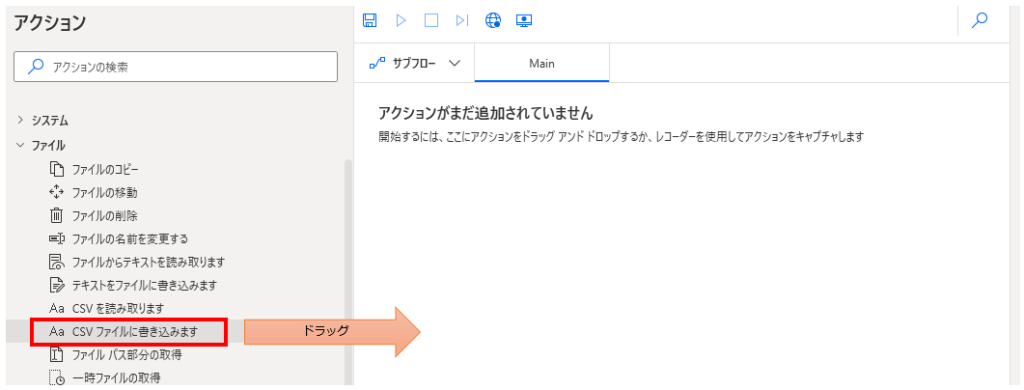
パラメータの設定画面が表示されるので値を指定します。
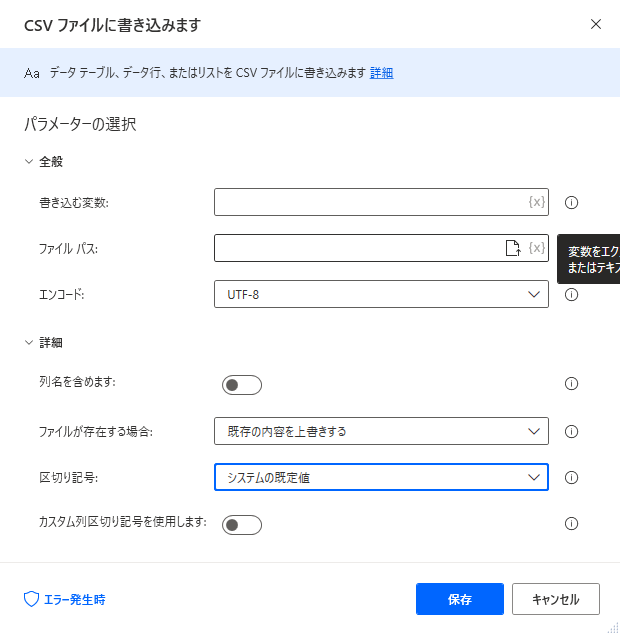
パラメータ
ファイルパス
書き込む対象のCSVファイルを指定します。
指定パスに既にファイルが存在する可能性がある場合、存在チェックをして対処するのも有効です。

書き込む変数
書き込む値を指定します。主にデータテーブルを指定します。

エンコード
書き込むテキストの文字コードを指定します。
SJISの場合はシステムの規定値を指定します。
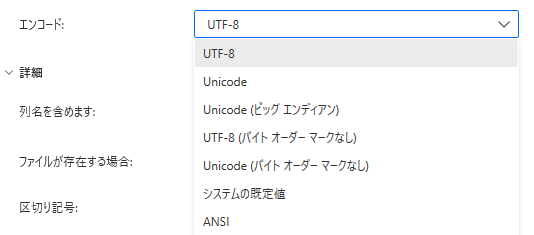
列名を含めます
データテーブルの列名も書き込む場合はONにします。

ファイルが存在する場合
既にファイルパスに存在する場合、それを上書きするか、追記するかを選択します。

区切り記号
区切り文字を選択します。
- システムの規定値(コンマ)
- セミコロン
- タブ
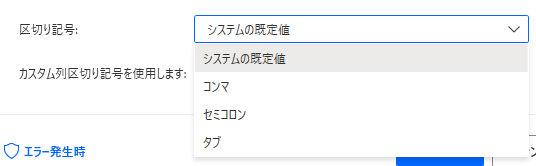
カスタム列区切り記号を使用します
区切り記号に適切な文字がない場合ONに設定し、
カスタム列区切り記号に任意の区切り記号指定します。

エラー発生時
必須ではありませんが、必要があればエラー処理を行います。
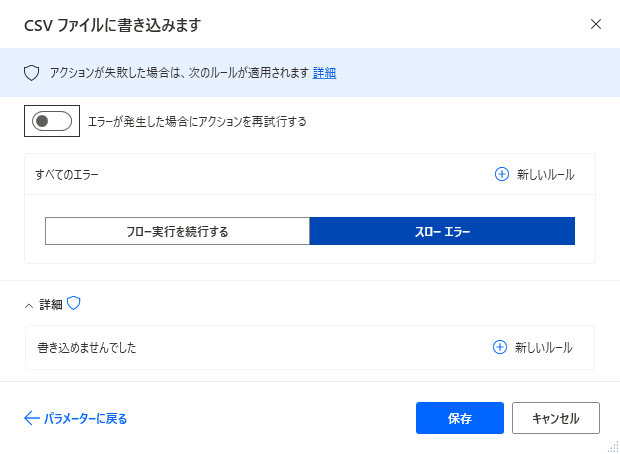
Power Automate Desktopを効率的に習得したい方へ
当サイトの情報を電子書籍用に読み易く整理したコンテンツを
買い切り950円またはKindle Unlimited (読み放題) で提供中です。

Word-A4サイズ:1,700ページの情報量で
(実際のページ数はデバイスで変わります)
基本的な使い方から各アクションの詳細な使い方、
頻出テクニック、実用例を紹介。(目次)
体系的に学びたい方は是非ご検討ください。
アップデートなどの更新事項があれば随時反映しています。(更新履歴)
なお購入後に最新版をダウンロードするには
Amazonへの問い合わせが必要です。